Установка Windows 8 на виртуальную машину VirtualBox
Содержание
Привет! Буду писать сейчас большую статью об установке Windows 8 на виртуальную машину VirtualBox. Но не все так просто, статья будет подробная ну и конечно же с картинками и объяснениями. Я уже составил примерное содержимое и выглядит оно вот так:
- Установка VirtualBox
- Создание виртуальной машины в VirtualBox
- Установка Windows 8 на виртуальную машину
Я подробно напишу откуда скачать и как установить VirtualBox. Затем мы создадим виртуальную машину и установим туда Windows 8. Я уже писал статью о том, как установить Windows 8 второй системой рядом с Windows 7 на одном компьютере, но я недавно купил ноутбук и установил на него Windows 7, с восьмеркой я пока не готов работать.
Но мне все равно нужно иметь возможность зайти в Windows 8, хотя бы для написания каких-то инструкций. Вот я и задумался, устанавливать Windows 8 снова второй системой, или же установить на виртуальную машину. Вот собственно выбрал «виртуалку», а что, удобно же запустил программу, запустил Windows 8 и работай себе, что еще нужно. Виртуальная машина — это такая программа, которая эмулирует работу обычного компьютера. То есть, получиться так, что у вас будет компьютер в компьютере 🙂 во как. На виртуальную машину можно устанавливать разные операционные системы, не только Windows 8. Сейчас сами все увидите.
Устанавливаем VirtualBox
Для начала нам нужно скачать и установить программу VirtualBox. Для этого, переходим по ссылке и скачиваем VirtualBox для Windows.
Сохраните установочный файл, и подождите пока он полностью загрузиться на ваш компьютер. Кстати, размер установочного файла примерно 93 Мб.
Для начала установки виртуальной машины VirtualBox, нужно запустить установочный файл, просто нажмите на него два раза левой кнопкой мыши.
В первом окне просто нажимаем «Next».
В следующем окне, так же советую ничего не трогать, а просто нажать «Next».
Дальше появится окно с двумя пунктами, возле первого галочку советую оставить, для того, что бы на рабочем столе был создан ярлык для запуска VirtualBox. А вот вторую советую убрать, там что-то об установке какого-то бара, думаю что нам он не нужен. Для продолжения нажмите «Next».
Дальше просто нажмите кнопку «Yes» и «Install». Подождите пока закончиться установка VirtualBox.
В процессе установки могут появляться вот такие окна:
Отвечайте на такие окна нажатием на кнопку «Установить». После того как установка будет закончена, нажмите «Finish». Все, VirtualBox установили, теперь можно приступить к созданию виртуальной машины.
Создаем виртуальную машину для Windows 8
Если программа VirtualBox не запустилась автоматически, то запустите ее ярлыком на рабочем столе. Ну и давайте сразу приступим к созданию виртуальной машины.
В главном окне программы нажмите кнопку «Создать».
Задайте имя нашей виртуальной машине, затем укажите тип и версию операционной системы, которую вы хотите на нее установить. Я выбрал Windows 8. Для продолжения нажмите «Next».
Дальше нам нужно установить размер оперативной памяти, которую сможет использовать виртуальная машина. Для Windows 8 рекомендуется, не менее 1 Гб (1024 Мб), столько и установим. Если у вас есть возможность, то можете задать и больше, только не переборщите.
Нужно создать виртуальный жесткий диск для установки операционной системы Windows 8. Оставьте выделенным пункт «Создать новый виртуальный жесткий диск» и нажмите «Создать».
Откроется еще одно окно, в котором нужно выбрать тип создаваемого виртуального диска. Нажмите кнопку «Скрыть подробности». Укажите место для сохранения виртуального диска, я например выбрал диск D. Затем задайте размер для виртуального диска, думаю, что для Windows 8 20 Гб хватит, дальше оставьте все как есть и нажмите кнопку «Создать».
Окно настройки виртуальной машины закроется, а это значит, что она готова. Можно приступать к запуску и к установке Windows 8.
Как установить Windows 8 на виртуальную машину?
Снова возвращаемся к программе VirtualBox, она должна была остаться открытой, если нет, то запустите ее.
Видим, что слева появилась созданная нами виртуальная машина. Для того, что бы ее запустить, просто нажмите на нее два раза.
Откроется новое окно, это и есть виртуальная машина. На предупреждение нажмите «Ок». Теперь нам нужно указать, откуда устанавливать Windows 8. Если у вас просто на компьютере есть .iso образ с Windows 8, то хорошо, мы сейчас просто укажем к нему путь и все. У меня например Windows 8 записана на диск, значит вставляем диск в привод компьютера и возвращаемся к виртуальной машине.
Для того, что бы указать виртуальной машине, откуда нужно загружаться, нажмите в верхнем меню на «Устройства». Затем «Привод оптических дисков», и если у вас Windows 8 в виде .iso файла, то выберите «Выбрать образ оптического диска» и укажите путь к .iso файлу. А если вы как и я, хотите установить Windows 8 на виртуальную машину с обычного DVD диска, то укажите «Привод хоста [буква привода]».
После того, как источник для загрузки будет выбран, нужно перезагрузить машину. Для этого нажмите на вкладку «Машина» и выберите «Перезапустить». Если вы все сделали правильно, то после перезагрузки начнется запуск установки Windows 8.
Не знаю, есть ли смысл показывать дальше процесс установки Windows 8, ведь он ничем не отличается от обычной установки на обычный компьютер. Но давайте быстренько рассмотрим все пункты, лишним не будет.
Выбираем язык и нажимаем «Далее».
Нажимаем «Далее», пока не увидим выбор места для установки Windows 8. Выделяем единственный раздел и снова нажимаем «Далее».
Ждем пока закончиться копирование файлов для установки Windows 8.
После копирования файлов произойдет перезагрузка и продолжится установка Windows 8 на VirtualBox.
Выбираем цвет окон и задаем имя компьютера.
В следующем окне нажмите кнопку «Использовать стандартные параметры».
Дальше нам предложат создать учетную запись Microsoft, ну или войти под ней, если она у вас уже есть. Для того, что бы пропустить это, просто нажмите «Вход без учетной записи Майкрософт».
Нажмите кнопку «Локальная учетная запись».
Укажите свое имя и пароль, если хотите. Нажмите «Готово».
Ждем пока система установки подготовит компьютер, должен появиться рабочий стол.
Все готово! Установка Windows 8 на виртуальную машину закончена, аплодисменты :).
Если вы захотите закрыть виртуальную машину, то просто нажмите на красный крестик и «Ок». Для того, что бы снова запустить Windows 8, откройте VirtualBox и запустите нашу виртуальную машину.

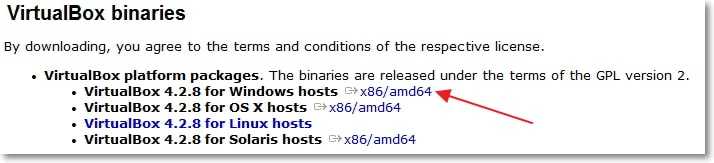
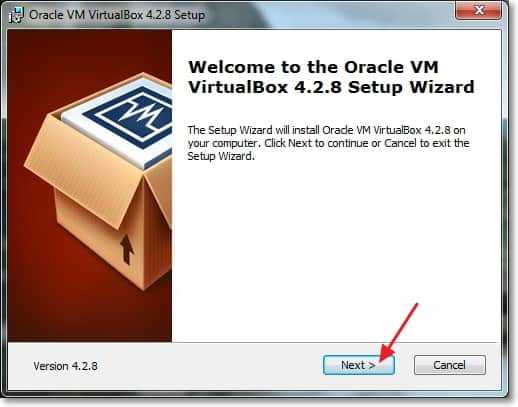
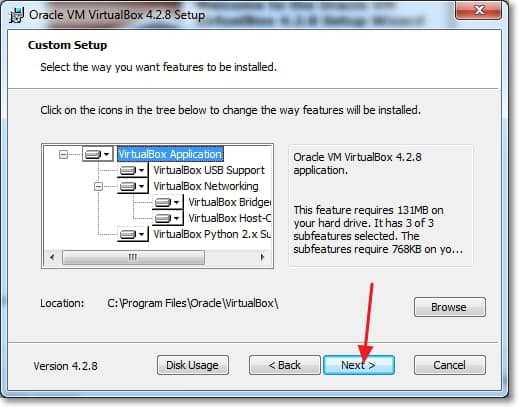
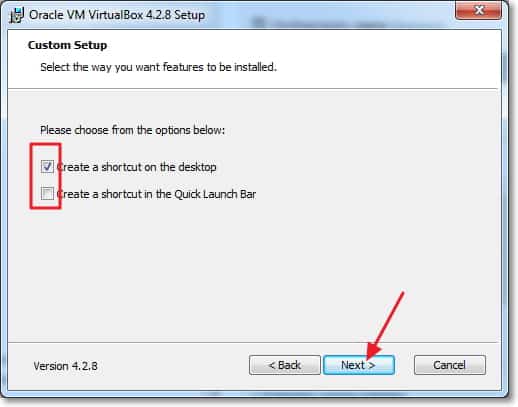

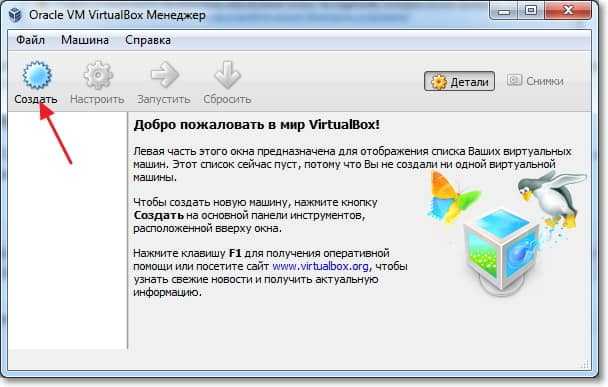
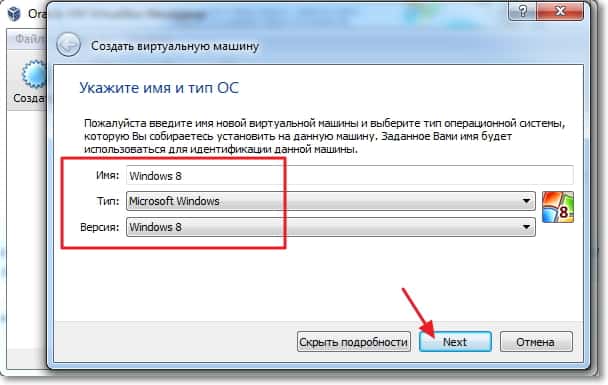

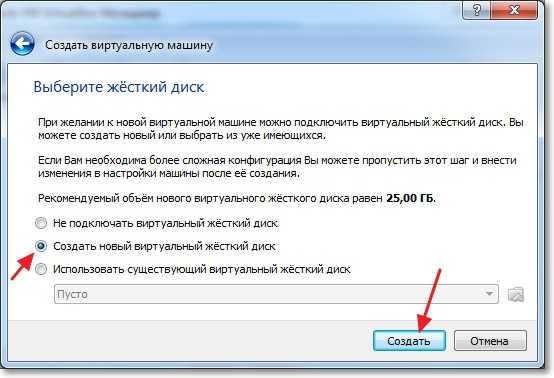


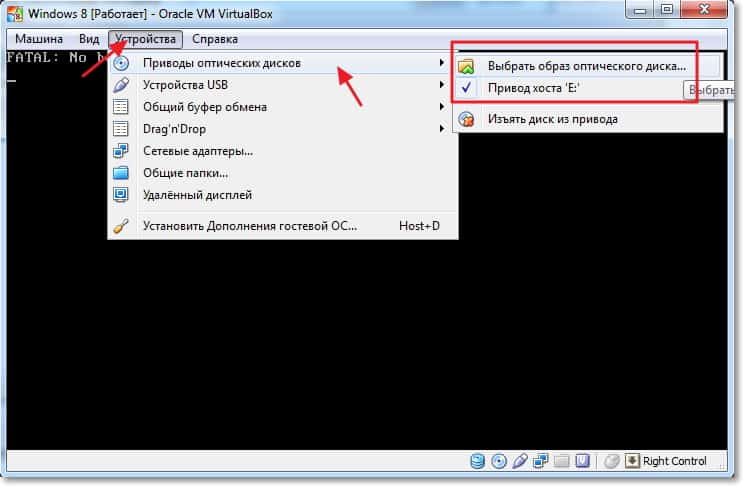
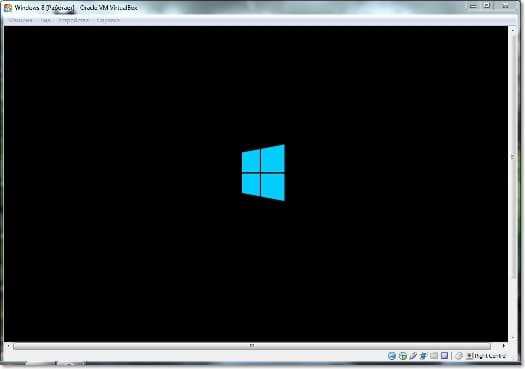

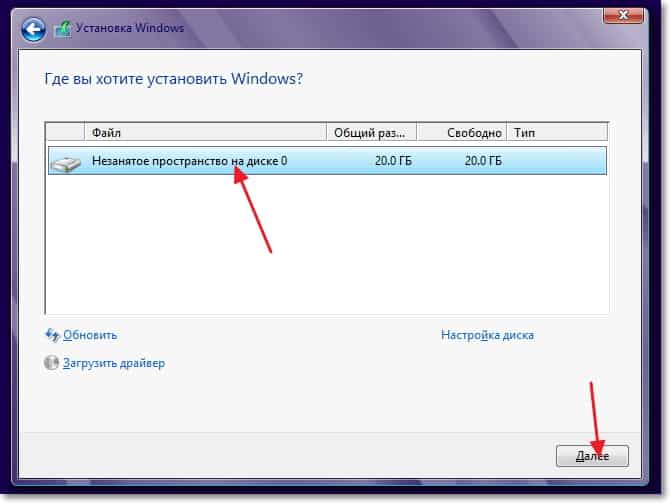
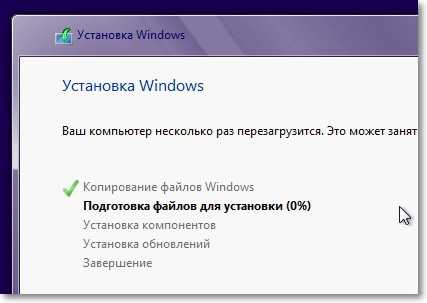
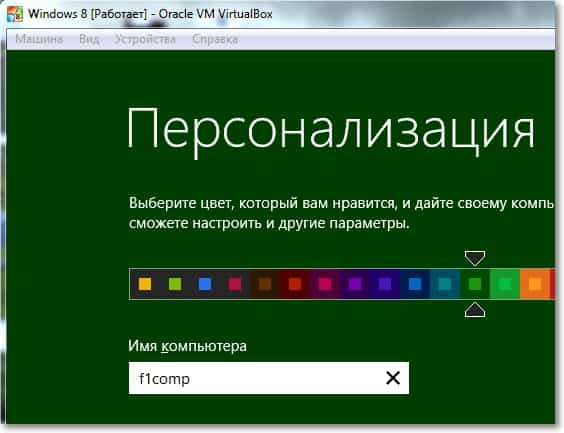

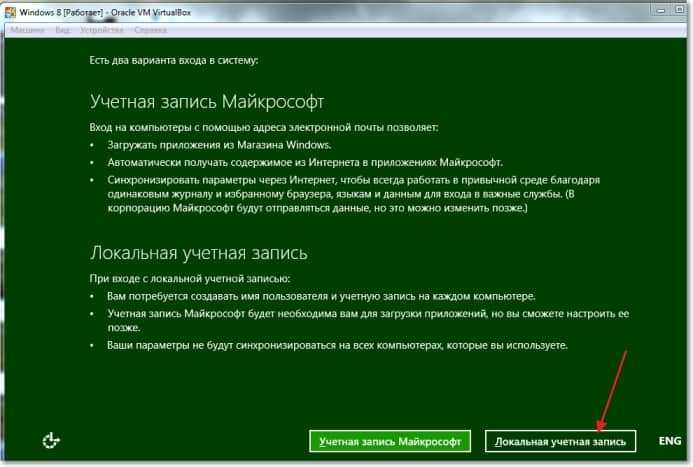
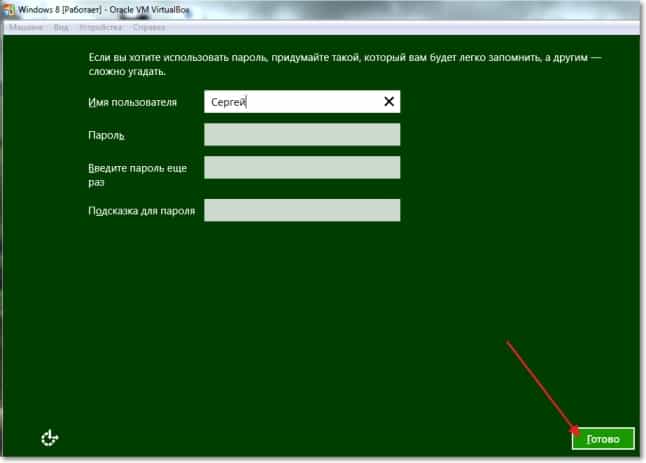
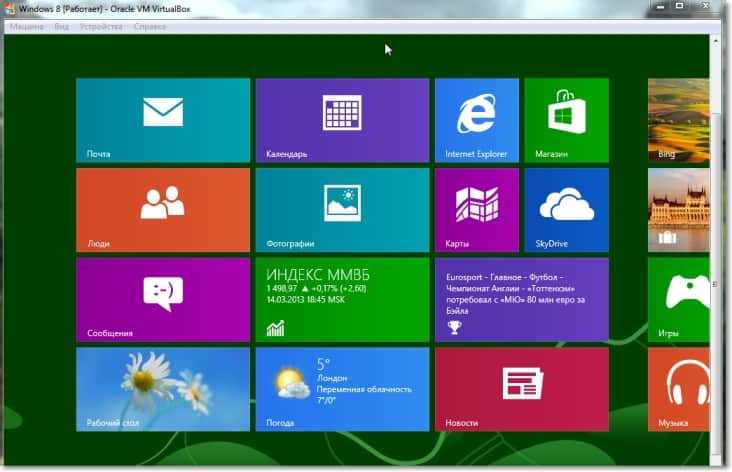



Обсуждения
я перебрал 8 (ВОСЕМЬ, Карл !!! ) исошников разных вин8 и результаты можно разделить на 3 группы:
1) установка висит.
2) установка выдает ошибку.
3) ось ставится, НО НЕ ВИДИТ СЕТЕВУХУ!
третий вариандт делится в свою очередь на 2 категории — 3А нет контролпанели — это швах-и-нах , и 3Б — есть контролпанель — это шанс!
лезу в 3Б в контролпанель и вижу, что У ВИНДЫ 8Й НЕТ ДРОВ ДЛЯ СЕТЕВУХИ И ЗВУКОВУХИ ВИРТУАЛБОКСА !!!!! виртбох относительно новый — осени 2018, когда винда8 ДАВНО была! значит оркал МОГЛИ(!) сэмулировать сетевуху унд звуковуху , дрова под кои у винды-8 таки ЕСТЬ ! но они это НЕ сделали !!! через шарный диск скопипастил в тхт-файло ид сетевухи и звуковухи из контролпанели и перегрузил виртбох с ХР, с которой вот это щя и пишу. так вот, ДРОВ ПОД PCI\VEN_8086&DEV_1004&SUBSYS_10048086&REV_02 И
PCI\VEN_8086&DEV_2415&SUBSYS_00008086&REV_01
ДЛЯ ВИНДЫ 8 нашел только 1 (ОДИН, Карл!) раз !!! щя перегружу виртбох с вин8 чтоб попробывать поставить скачанные дрова . 99% что НЕ выйдет!
объясню, почему: запущать броусеры ТОЛЬКО с виртуалки придумал Я(!) 10 лет назад, после про*ба нг-праздников 2010 путем 3х , Карл, перестановок винды с кучей моих прог по вине вируса! тогда я решил, что не я ж к жренам собачим виноват, что вирус ВСЕГДА опережает антивирус и поэтому пока создадут антивирус на новый вирус, тот успеет минимум 1 раз мне ось уронить. но я ж , сц*ко, не обязьян, чтоб заниматься как пел высойки бегом на месте по приказу наглого вируса !!!!!! 1й звоночек был, когда на виртуалке не запустился скайп. ну ладно, думаю, скайп не бровсер, не сдохну. но последнее время все чаще разные сайты стали ворнить, что скоро рассуппортят этот вроусер. пох, но когда ютупь отказался заливать мой очередной рол, я решил, что дальше это терпеть нельзя.
в итоге и наткнулся на то, что или вин8 не ставится или принципиально нет дров для сетевухи, Т Е РАБОТАЙ,ДРУЖОГЪ, НО БЕЗ ИНТЕРНЕТУ !!!!!! а хош посерфить просторы веба — такзапущай броусер с родной оси ТЕ ПОДСТАВЛЯЙ ВРАГУ Ж*ПУ ДА ЕЩЕ И НАМЫЛИВАЙ САМ ЖЕ И !!!!! =))))))))))) — ну как тут не поверить в тайное мировое правительство рептилоидов-люминатов??? — я раньше читал такую конспирологию чистаа для ржаку, а щя задумался….
как учтановить винду 8.1 не хочет я указал место а черный экран остался
Всем доброго вечера. Установлена Windows 7, установил на неё
VirtualBox-5.0.16, пытаюсь поставить Windows 8, Windows 8.1(причем как 32 битную версию так и 64), но ничего не выходит, при загрузке с образа ISO
выдает такую ошибку:
Your PC needs to restart.
Please hold down the power button.
Error code: 0x0000000A
Parameters:
0xFFFFFFE6
0x0000001F
0x00000000
0x8157DDFB
Например Ubuntu отсюда http://ubuntu.ru/
Здраствуйте Сергей
установил в виртуал боксе винду7 (с образа(все как на картинках выше)).
после перезапуска ноута, виртуалбокс включается снова с установки винды
Здравствуйте. В свойствах виртуальной машины, как загрузочное устройство, скорее всего по прежнему указан образ. Нужно сменить.
Почему при запуске машины такая штука вылазит
Failed to open a session for the virtual machine windows 8.
Module not found. (VERR_MODULE_NOT_FOUND).
Result Code: E_FAIL (0x80004005)
Component: Console
Interface: IConsole {db7ab4ca-2a3f-4183-9243-c1208da92392}
Не знаю. Ищите информацию по коду и тексту ошибки.
а подробнее??
Введите в Гугле например «Module not found. (VERR_MODULE_NOT_FOUND)» и смотрите сайты. Или по запросу «0x80004005».
Здравствуйте Сергей.Меня интересует такой вопрос: у меня на ноутбуке стоит Windows 8 ,64 -битная,мне нужно установить одну программку,которая запускается только на 32-битной Windows XP, если я установлю виртуальную машине с Windows XP — смогу ли я работать с этой программой( или в виртуальной машине можно только ознакомиться с установленной операционкой)?
Здравствуйте! На виртуальной машине можно работать почти как на полноценном компьютере. Только, если программа очень требовательная к ресурсам, то может немного глючить. Ну, и желательно, что бы ваш компьютер был не очень слабый.
В VirtualBox пробовала ставить Windows 8. Отобразилась ошибка:
Функции аппаратной виртуализации VT-x/AMD-V включены, но не функционируют. Некоторым гостевым операционным системам (таким как OS/2 и QNX) эти функции необходимы.
Пожалуйста убедитесь в том, что функции аппаратной виртуализации VT-x/AMD-V корректно включены в BIOS Вашего компьютера.
В BIOS’е всё стоит, но 8-ка по-прежнему не ставится.
Был похожий вопрос на форуме http://forum.f1comp.ru/topic418-v-virtualbox-oshibka-funktsii-apparatnoi-virtualizatsii-vtxamdv-vklyucheny-no-ne-funktsioniruyut.html
Добрый день.Не запускается Win8 на вирт. машине
(Your PC needs to rectart
Error Code 0*0000005d
Добрый день. К сожалению, не знаю в чем дело. Поищите по тексту ошибки.
Спасибо за внимание!
Проблема решена в BIOS включил опцию (VT-x/AMD-V)
У меня Windows 7, но с Windows 8 еще не работал, значит можно и себе без проблем установить Windows 8 как вторую систему?
Сколько всего понадобится памяти?
Я бы не сказал, что она будет как вторая ОС, просто будет запускаться в виртуальной машине.
Я например под жесткий диск выделил 20 Гб, а оперативной памяти 1Гб. Более менее нормально работает.
сергей.подскажи глупому а для чего виртуальная машина и как ей пользоваться.можно ли на неё чего то качать устанавливать.или она всегда будет молоденькой.и сколько места занимает.и что лутше виртуал или просто винда.в чём преемущества.я думаю не один это хочу знать
Нужна она для того, что бы устанавливать операционные системы внутри операционной системы 🙂 . Вы например можете в Windows установить Linux и изучить эту ОС. Для этого не нужно нарушать структуру жесткого диска, мучатся с загрузчиком и так дальше.
Как пользоваться, написано в этой стать, на примере установки Windows 8.
Сколько памяти занимает? Ну, сама программа VirtualBox немного. При запуске виртуальной машины, нужно создать виртуальный раздел на вашем жестком диске (на одном из разделов). Я например под восьмерку выделил 20 Гб. На жестком диске этот раздел будет просто в виде одного файла.
Ну и для виртуальной машины нужно выделить немного оперативной памяти. Смотря что будете на нее устанавливать.
сергей.спасибо за разьяснение.стоит попробовать.а ещё один вопрос на ж- диск с виндой устанавливать можно или нет
Да, если есть место на системном разделе, то можно.
сергей спасибо
А можно ли например установить виртуальную машину на пк и использовать своего рода как промежуточную систему, точнее как на работе часто приходится принимать тонны почты, и бывает так что с почтой или чьей то флешкой может просочиться какая то дрянь. А так установить например тот же Linux Mint на вирт машину и с него проверять флешку и почту и если нет угроз потом уже переливать файлы на основную рабочую машину?
Можно